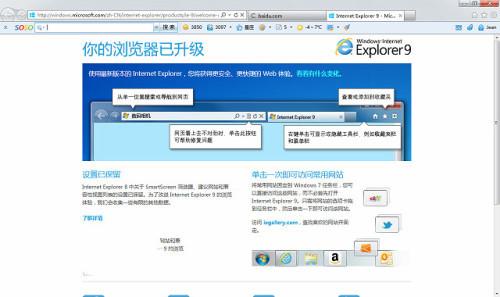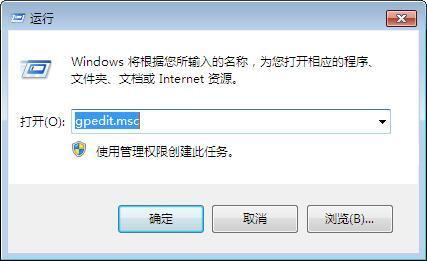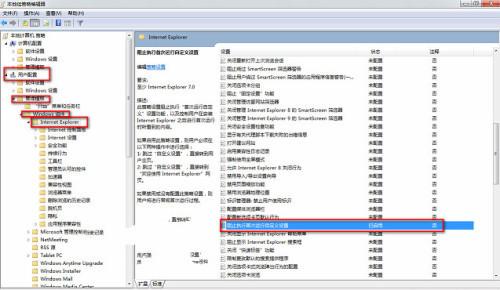ie浏览器老提示"你的浏览器已升级"怎么办
03-07
ie浏览器老提示“你的浏览器已升级”怎么办
解决方案:
1、在左下角“开始”-“运行”里输入gpedit.msc;
2、找到“用户配置”-“管理模块”-“windows组件”-“Internet Explorer”,双击“Internet Explorer”,在右边设置里找到“阻止执行首次运行自定义设置”,双击打开,将其改为“已启用”,在选项中选择“直接跳到主页”并应用,如下图:
通过本地组策略对“Internet Explorer”选项“阻止执行首次运行自定义设置”相关设置后,那么打开IE浏览器就不会总提示“你的浏览器已升级”了。
更多精彩知识请关注浏览器教程